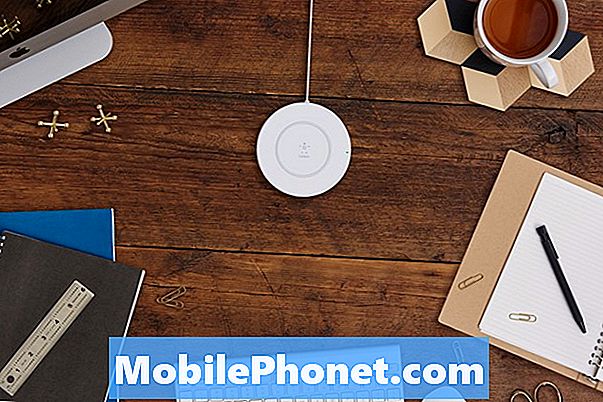Chris Paris on erittäin aktiivinen GottaBeMobile.com-lukija ja foorumin jäsen, joka auttaa muita foorumeissamme tablet-pc-ongelmilla jne. Hän on kirjoittanut meille seuraavan artikkelin siitä, miten blogi kirjoitetaan Word 2007: n avulla.
- Chris Paris
Olen käyttänyt MS Word 2007: n bloggausominaisuuksia varhaisessa vaiheessa, koska olen käyttänyt sitä eri blogeihin - WordPressin kautta - sen jälkeen, kun ohjelmisto on tullut ulos. Tässä on viimeisin, täysin blogattu Wordiin! Kun taas kirjoitin oppaan Word 2007: n käyttöönotosta WordPressille - (anteeksi koominen salanimi), ja se on otettu hyvin vastaan, vaikka WordPressin asettaminen Word 2007: n alle ei ole aivan helppoa. Yksi virhe ja Word heittää epämääräisen virheen, joka ohjaa sinut minimalistiseen ohjesivuun, jota ei ole päivitetty, koska Word 2007 tuli ulos. Opetusohjelmani pitäisi kuitenkin toimia melko hyvin, vaikka blogisi toisesta palveluntarjoajasta, ja Word 2007 sisältää natiivitukea Windows Live Spaces-, Blogger-, SharePoint-blogi-, Community Server-, WordPress- ja Typepad-palveluille. Päivitä luettelo -valintaikkunan valintaikkunassa on vihjeitä siitä, että se päivittää automaattisesti uuden tuen uusille blogipalveluille, mutta en voi vahvistaa sitä.
Useimmat ongelmat, jotka on raportoitu opetusohjelmani käyttäneiltä, ovat yhteydessä Wordin lataamiseen blogeihin; yksinkertaisesti sanottuna, se edellyttää, että sinulla on kuvan isäntä, joka sallii lataamisen FTP: n kautta. Word 2007 ei pidä lataamista muulla tavalla, eikä se tue HTML-koodin lisäämistä, joten et voi lisätä grafiikkaa kovalla koodauslähteellä toimivien URL-osoitteiden avulla, mikä estää Flickrin tai Photobucketin kaltaisen kuvapalvelupalvelun käytön. Sinun täytyy olla hyvä FTP-tili, jotta saat grafiikan toimimaan. jos et blogi sivustoon, joka tarjoaa sinulle FTP-tukea, voit lopettaa lukemisen juuri nyt.
Tähän saakka en kuitenkaan uskonut, että värjäys oli mahdollista Word 2007: n bloggausominaisuuksien avulla. Päästäksesi bloggauskykyihin, sinun täytyy mennä Office-painikkeeseen -> Julkaise -> Blogi. Silloin ilmestyy rajoitettu (rikkoontunut) nauhan versio, ja sinulle esitetään vain alkeellisia säveltämis- ja muokkausominaisuuksia. Kuten näette, se ei sisällä valikkoa tarkastelemaan tai mustattamaan.

Kaikki ei ole menetetty: Wordia voi harhauttaa tarjoamasta väritysvalikkoa. Sen sijaan, että yrität luoda blogimerkinnän suoraan Julkaise -> Blogi -vaihtoehdosta, voit avata tavallisen tyhjän Word-asiakirjan tavallisella täysi-vaihtoehtoisella nauhalla. Sieltä voit tuhota sydämesi halun, ikään kuin olisit luomassa normaalia Word-asiakirjaa. Word 2007 tarjoaa mahdollisuuden julkaista mitä tahansa asiakirjaa, jota parhaillaan käsittelet blogina, napsauttamalla Office-painiketta -> Julkaise -> Blogi. Näin siirrät kirjoitetun asiakirjan blogin muokkausnäyttöön Wordissa. Värjäysasetus ei vieläkään näy nauhalla, mutta (yllätys!) Tulee näkyviin, jos napsautat mitä tahansa mustetta!

Täältä voit nyt käyttää koko mustesuihkutyökaluja, ikään kuin olisit työskennellyt normaalista Word-dokumentista.
Kun olet tehnyt mustetta, Word ei kuitenkaan voi muuntaa mustetta oikein grafiikaksi lataamista varten - ainakin ei automaattisesti. Valitse siis objektiivin valintanuoli (joka on saatavana myös värinauhan valikosta) valitsemalla kaikki musteesi, CUT ja sitten PASTE SPECIAL, valitsemalla haluamasi musteen. Tämä muuntaa musteesi grafiikaksi, joka ladataan sitten WordPress (tai muun palveluntarjoajan) blogipostiin upotettuna kuvana.
Hieno bonus: kun liität musteen takaisin grafiikaksi, jos valitset GIF-muodon, Word asettaa sivun taustavärin (tyypillisesti valkoiseksi) automaattisesti läpinäkyväksi, mikä tarkoittaa, että musteesi näkyy blogisi taustavärin sijasta sen sijaan, että lähetät sen ruma valkoinen neliö, jossa on mustetta. (GIF-viestit tekevät musteesta kuitenkin pienen osuuden, kun taas PNG- ja JPG-levyt tasoittuvat antamaan aliasing-ilmiön.)
Mielenkiintoista on, että jos leikkaat ja liität takaisin JPG- tai PNG-muodossa, saat erilaisia tuloksia; joskus tausta on kiinteä musta, toisinaan se on valkoinen. Liittäminen Windows-metatiedostoksi ja lähettäminen näyttävät pakottavan Word 2007: n muuntamaan grafiikan ensin PNG: ksi ja saat valkoisen taustan (ainakin minä). Tulokset voivat vaihdella.
Lähettäminen .gif-muodossa

Lähettäminen .jpg-muodossa

Muste ei ole haettavissa blogissasi, joten se ei ole kattava muste-blogging-ratkaisu, vaan luonnoksille, epävirallisille käsinkirjoitustiedoille jne. Tämä on valtava ratkaisu. Kaikki yhdessä paketissa: MS Word 2007, jota monet ihmiset jo omistavat! Et tarvitse OneNotea, et tarvitse grafiikkaa muokkaavaa sovellusta, ja lataaminen Word 2007: stä blogiin on hetkellinen.
Kukaan bloggaaminen tällä tavalla ei saa tuloksia, kuten Sumocatin uskomatonta mustesivustoa, mutta se on silti hyvä vaihtoehto, kun tarvitset pikakuvausta!
Technorati Tags: Ink Blogging, Tablet PC, WordPress, Word 2007